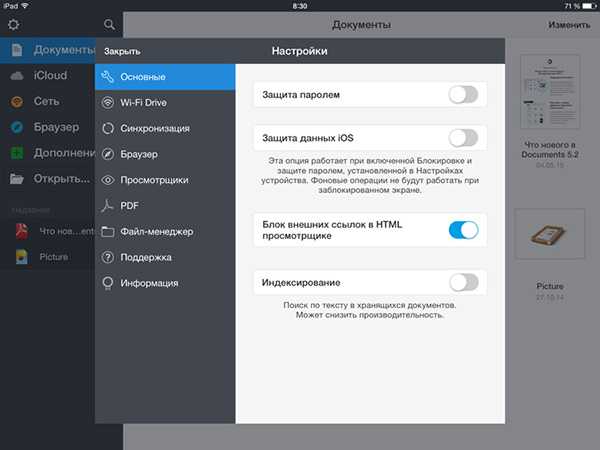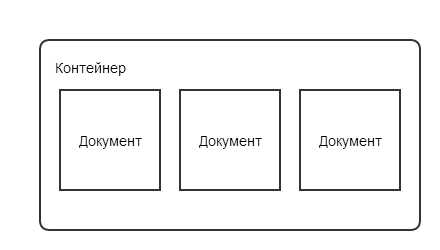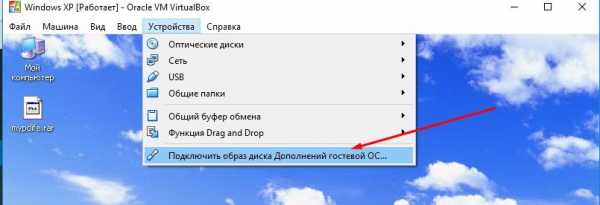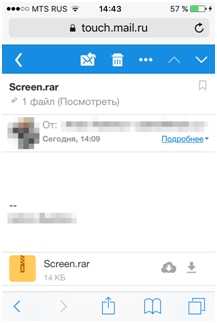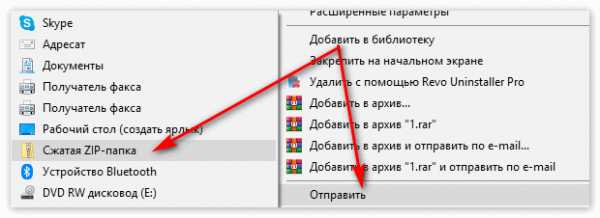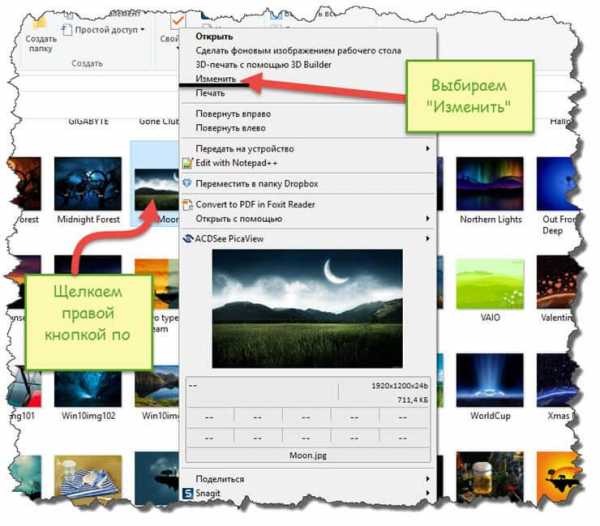Как получить xml файл кадастрового плана
как получить доступ к файлу?
Некоторые пользователи сталкиваются с такой ситуацией, когда при открытии файла с выпиской из Росреестра на экране отображается пустая страница. Дело в том, чтобы открыть файл xml Росреестра, нужно обратиться к официальному сайту этой организации.
Для оформления выписки из ЕГРН найдите ваш объект по адресу или по кадастровому номеру:
Найдите свой объект
Мы поможем Вам быстро получить
выписку из ЕГРН
Введите адрес или Кадастровый номерНайти
Например: 33:14:000713:280 или Владимирская обл, Гусь-Хрустальный р-н
Итак, решение проблемы состоит в следующем. Чтобы открыть xml файл Росреестра, необходимо следовать инструкции, представленной ниже:
- Следует перейти на страницу, которая размещается по ссылке «Проверка электронного документа». Ее можно найти на самом сайте Росрееестра.
- Когда страница откроется, можно увидеть поле под названием «Электронный документ (файл xml)». Именно оно указывает файл, необходимый для загрузки пользователю. Дальше необходимо кликнуть по кнопке «Обзор» и выбрать требуемый файл, созданный в формате xml и размещенный на компьютере.
- После этого нужно нажать на «Проверить». Эта кнопка расположена внизу.
- После обновления страницы около уже знакомого поля «Электронный документ (файл xml)» предстанут данные о загруженном файле. Здесь же можно найти надпись, которая предлагает преобразовать документ в читаемый формат. Нужно нажать на нее.
- В результате откроется окно, где и будет содержаться понятный и доступный файл.
Итак, вопрос как открыть xml файл Росреестра, решен. Остается сохранить документ или распечатать его.
Как прочитать кадастровую выписку, полученную в электронном виде
Как прочитать кадастровую выписку, полученную в электронном виде?
Заказывать кадастровые сведения через Интернет на сайте Росреестра очень удобно. Но с 1 июля 2013 года кадастровые сведения, подготовленные в электронном виде, перестали содержать документ в формате *pdf. Это связано с тем, что в новой версии автоматизированной информационной системы государственного кадастра недвижимости (АИС ГКН) не предусмотрено формирование PDF-документа. В действующем законодательстве также не предусмотрено прикреплять документ в формате *pdf.
Орган кадастрового учета присылает кадастровые выписки, кадастровые паспорта и кадастровые планы территории в виде двух файлов: *xml и *xml.sig (файл *xml, подписанный электронной цифровой подписью специалиста органа кадастрового учета). Эти файлы не читаемы обычными программами на компьютере. Нельзя распечатать полноценную выписку или другой документ в данных форматах.
Возникает вопрос, как же прочитать кадастровые сведения, полученные в электронном виде?
На сайте Росреестра существует возможность сформировать из файлов *xml и *xml.sig печатное представление документа, содержащего кадастровые сведения. Сервис называется “Проверка электронного документа”. С помощью данного сервиса можно распечатать заказанный документ в нормальном привычном виде.
Для этого перейдите по ссылке:
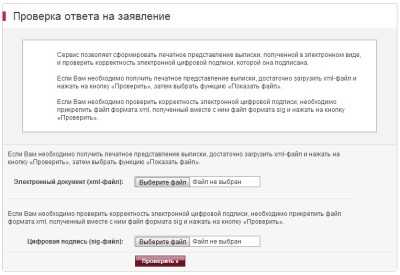
Далее загрузите файл XML в соответствующее окошко. Файл с цифровой подписью загружать необязательно, чтобы получить человекочитаемый формат.
Затем нажмите кнопку “Показать в человекочитаемом формате”. Откроется документ в браузере, который можно будет напечатать или сохранить на компьютер.
Браузер можно использовать любой, но Росреестр советует использовать Internet Explorer. Чертежи в документе могут не отображаться, для этого следует снять блокировку в настройках браузера (если блокируется содержимое страницы).
Почитайте другие интересные статьи:
Электронная выписка кадастрового плана территории кадастрового квартала
Сегодня разберемся как получить выписку кадастрового плана территории. Предоставление сведений из ГКН: http://kadastr.ru/site/Activities/gosservices/gkn.htm
Условия предоставления сведений из ГКН определены приказами Минэкономразвития РФ.
Обновление: теперь выписку надо заказывать из ЕГРН https://rosreestr.ru/wps/portal/p/cc_present/EGRN_6
Как получить выписку из ГКН
Получить сведения из ГКН можно по ссылке https://rosreestr.ru/wps/portal/cc_gkn_form_new
Появляется форма для заполнения, заносим в нее данные:
1) В первом поле выбираем из выпадающего списка «Кадастровый план территории»;
2) В поле «Кадастровый номер» вбиваем номер интересующего кадастрового квартала;
3) В поле «Ориентиры территории» указываем полностью весь квартал;
4) Поле «В виде» выбираем — Ссылка на электронный документ;
5) Вбиваем свой e-mail и капчу, переходим на следующую вкладку для заполнения сведений о заявителе, где заполняем все данные, идем далее;
6) Выводится страница с подтверждением данных, где жмем кнопку «отправить запрос» (именно «отправить запрос», а НЕ «отправить запрос и подписать»;
7) Ждем письмо на e-mail от Россреестра с ссылкой на оплату услуги и платежным кодом. Переходим по ссылке, вбиваем код, оплачиваем;
8) Когда Россреестр получит деньги, заявка будет взята в обработку;
9) Можно заходить проверять статус Вашей заявки, после обработки вы получите выписку, состоящую из 2 файлов с кадастровым планом.
Как открыть выписку из ГКН
Выписка из ГКН состоит из двух файлов:
- С расширением SIG;
- С расширением XML.
Для того, чтобы их просмотреть требуется специальное программное обеспечение.
Вариант 1 — сервис Росреестра
Самый простой путь ознакомиться с выпиской — воспользоваться сервисом Россреестра «Проверка электронного документа» по ссылке:
https://rosreestr.ru/wps/portal/cc_vizualisation
Здесь необходимо загрузить ранее полученный xml файл. В результате вы получите html версию этого документа.
Вариант 2 — программа Арго 7
Скачать программу можно на сайте argogeo.ru
На сайте вы можете скачать ознакомительную версию, либо подать заявку на полную коммерческую версию на 60 дней совершенно бесплатно.
Как пользоваться Арго 7:
- Запускаем программу, жмем «Создать новый чертеж»;
- Выбираем Файл — Импорт из XML файла — Обзор — Выбираем нашу xml выписку — Открыть;
- В итоге получим список земельных участков из нашего кадастрового квартала (можно просмотреть в печатном виде, карта находится в разделе 2.1).
XML-схема, используемая для формирования XML-документа –схемы расположения земельного участка
XML-схема, используемая для формирования XML-документа –схемы расположения земельного участка
На официальном сайте Росреестра была размещена XML-схема, используемая для формирования XML-документа –схемы расположения земельного участка, утвержденная приказом Росреестра от 11.06.2015г. №П/289.
Согласно Требованиям к подготовке схемы расположения земельного участка XML-схемы, используемые для формирования файлов схемы расположения земельного участка в форме электронного документа в формате XML, признаются введенными в действие со дня их размещения на официальном сайте.
Напомним, что в случае если подготовку схемы расположения земельного участка обеспечивает гражданин в целях образования земельного участка для его предоставления такому гражданину без проведения торгов, подготовка данной схемы может осуществляться по выбору указанного гражданина в форме электронного документа или в форме документа на бумажном носителе.
В целях направления решения (соглашения) об утверждении схемы расположения земельного участка и схемы расположения земельного участка в федеральный орган исполнительной власти, уполномоченный в области государственного кадастрового учета недвижимого имущества и ведения государственного кадастра недвижимости (Росреестр), в соответствии с пунктом 20 статьи 11.10 Земельного кодекса для отображения сведений на кадастровых картах, предназначенных для использования неограниченным кругом лиц, схема расположения земельного участка изготавливается в форме электронного документа, в котором местоположение границ земельного участка или земельных участков, которые предполагается образовать и (или) изменить, должно соответствовать местоположению границ земельного участка или земельных участков, указанному в схеме расположения земельного участка, подготовленной в форме документа на бумажном носителе, за исключением случаев, установленных Земельным кодексом.
Схема расположения земельного участка в форме электронного документа заверяется усиленной квалифицированной электронной подписью (подписями) уполномоченного должностного лица исполнительного органа государственной власти или органа местного самоуправления, утвердившего такую схему (подписавшего соглашение, издавшего приказ, постановление, решение).
Схема расположения земельного участка или земельных участков на кадастровом плане территории (Схема ЗУ на КПТ), подготавливаемая в форме электронного документа, состоит из набора файлов, упакованных в один ZIP-архив (пакет). Одна Схема ЗУ на КПТ соответствует одному пакету.
Имя пакета должно иметь следующий вид:
SchemaParcels_*.zip, где:
SchemaParcels — префикс, обозначающий принадлежность информации файлу со сведениями Схемы ЗУ на КПТ;
* — уникальный набор символов, длиной не более 50 символов, например: GUID.
Содержимое пакета представляет из себя всегда один XML-файл, содержащий семантические сведения Схемы ЗУ на КПТ, а также один или несколько файлов с расширением PDF, в полноцветном режиме с разрешением не менее 300 dpi, содержащих графическую часть Схемы ЗУ на КПТ.
XML-файл должен располагаться в корне пакета. Графические файлы могут располагаться в подкаталогах .\<каталог>\..<каталог>\<файл> (в данном случае путь к файлам должен быть прописан в XML-файле относительно корня пакета). Наименования каталогов и имен файлов не должны содержать служебных символов, таких как: +/ \ * < >@ « ” `] [ { } $ # ~.
XML-файл должен соответствовать схеме SchemaParcels.xsd и представлен в кодировке Unicode (UTF-8).
Номер версии – 01.
Имя файла должно иметь следующий вид:
SchemaParcels_*.xml, где:
SchemaParcels — префикс, обозначающий принадлежность информации файлу со сведениями Схемы ЗУ на КПТ;
* — уникальный набор символов, длиной не более 50 символов, например: GUID.
Почитайте другие интересные статьи:
Добавление участков из кадастрового формата XML — Справка
Доступно со стандартной или расширенной лицензией.
Участки могут быть добавлены и присоединены к слою набора данных участков из кадастровых файлов XML.
Добавить XML-файл структуры.
Чтобы добавить участки из кадастрового XML-файла, щелкните Редактор участков> Добавить файл. Отображается диалоговое окно Присоединиться к участку, и добавленная группа участков становится доступной для присоединения.
Если в добавляемом файле есть контрольные точки, группа участков помещается в экстент карты на основе координатных положений контрольных точек. Пункты отправления по-прежнему необходимо присоединить к любым существующим соседним пунктам отправления. Если в файле нет контрольных точек, добавленная группа участков перемещается в экстент карты. Группу участков можно перетащить в нужное место и присоединить к существующим точкам участков. если связи для присоединения не установлены, нажатие кнопки «Присоединиться» в диалоговом окне «Присоединение к участку» поместит добавленную группу участков в ее отображаемое местоположение.
Вы можете сохранить добавленную группу участков как несоединенную группу участков, щелкнув Сохранить как несоединенную в диалоговом окне Присоединиться к участку.
Сохранение участков в виде кадастрового XML
Вы можете сохранить выбранные участки в кадастровый файл XML, щелкнув меню «Редактор участков» и выбрав «Сохранить как XML». Сохранение участков в виде кадастровых файлов XML позволяет перемещать подмножества участков между разными наборами участков.
Выбранные земельные участки сохраняются в кадастровом файле XML.
Примечание:
Добавление участков из кадастровых файлов XML лучше всего подходит для небольших подразделений данных об участках.Большой набор данных участков не должен добавляться из кадастрового XML и должен быть загружен с помощью загрузчика топологии набора данных участков.
.кадастровых карт и планов | Межправительственный комитет по геодезии и картографии
Что такое кадастр?
Кадастр страны - это ее регистр прав собственности и обычно управляется государственными учреждениями - в Австралии их часто называют отделами земельных титулов. Записанная информация включает точное описание местоположения земельного участка и того, кому он принадлежит. Он также может указывать, для чего земля может быть использована (например, для проживания или нет, национальный парк и т. Д.), А также может указывать расположение и форму зданий.В некоторых странах также записывается стоимости объекта недвижимости . В этих случаях кадастр также может использоваться для целей земельного налогообложения.
Что такое кадастровый план?
Это отличный пример кадастрового плана. Обратите внимание на подробную информацию, касающуюся точек вдоль границы обоих земельных участков и двух прилегающих дорог.
Поскольку 2 земельных участка показаны на одном плане, наиболее вероятно, что этот кадастровый план был составлен, когда земельный участок был разделен на 2 участка.
Основным блоком кадастра является кадастровый план (или межевой план). Его производит зарегистрированный / лицензированный геодезист, который точно измеряет и записывает границы каждого участка. Это происходит всякий раз, когда создается новый земельный участок, и каждая новая съемка создает новый план съемки. Из-за этого каждый план статичен во времени, то есть отражает форму и статус кадастра на момент обследования.
Кадастровые планы из разных частей мира или из разных частей Австралии будут содержать разную информацию - это зависит от местного законодательства, касающегося регистрации кадастровых планов в местном кадастре.Правильно оформленный кадастровый план является юридическим документом.
Чем кадастровая карта отличается от кадастрового плана?
Кадастровые карты составляются путем объединения отдельных кадастровых планов. Кадастровая карта - это универсальный инструмент земельного управления, не имеющий реальной законодательной базы (в отличие от кадастрового плана). Он часто создается по запросу и поэтому не всегда актуален. Эти карты используются широким кругом людей (общественных и профессиональных) для самых разных целей, включая продажу недвижимости, оценку, управление земельным управлением кадастра, планирование и т. Д.
Кадастровая карта - одна из самых известных форм картографии, потому что это карта, которая показывает все земельные участки по отношению друг к другу и к прилегающим дорогам. Это также одна из самых древних форм картографирования - например, известно, что древние египтяне ввели кадастровые записи, чтобы можно было восстановить право собственности на землю после ежегодного разлива реки Нил.
Это пример кадастровой карты, и область, обведенная красным кружком, показывает кадастровый план, описанный выше.
Эти карты составлены на основе многочисленных кадастровых планов. Обратите внимание, что отображаемая информация отличается от плана. В частности, информация, позволяющая определить точные размеры земельного участка, больше не отображается, вместо этого отдельные земельные участки идентифицируются по их соотношению друг с другом. На некоторых (но не на всех) земельных участках отображается дополнительная информация - например, насколько они велики (в гектарах), кому они принадлежат или для чего они используются (например, гравийный заповедник, водный заповедник).
Предоставляется минимальная базовая информация - в основном запасы автомобильных и железных дорог и водотоки. Эта карта находится на той же территории, что и кадастровый план выше. В этом случае кадастровая информация была дополнительно обобщена и нанесена на топографическую карту. Основная цель этой карты - предоставить лучшую базовую информацию для сравнения с кадастровой информацией.
Следует отметить одну интересную вещь: кадастровый план определяет большое количество дорог, но эта карта показывает, что построено лишь несколько.На жаргоне геодезической индустрии это называется «запланированная» среда и «построенная» среда.
.Добавление участков из кадастрового формата XML — Справка
Доступно со стандартной или расширенной лицензией.
Участки могут быть добавлены и присоединены к слою набора данных участков из кадастровых файлов XML.
Добавить XML-файл структуры.
Чтобы добавить участки из кадастрового XML-файла, щелкните Редактор участков> Добавить файл. Отображается диалоговое окно Присоединиться к участку, и добавленная группа участков становится доступной для присоединения.
Если в добавляемом файле есть контрольные точки, группа участков помещается в экстент карты на основе координатных положений контрольных точек. Пункты отправления по-прежнему необходимо присоединить к любым существующим соседним пунктам отправления. Если в файле нет контрольных точек, добавленная группа участков перемещается в экстент карты. Группу участков можно перетащить в нужное место и присоединить к существующим точкам участков. если связи для присоединения не установлены, нажатие кнопки «Присоединиться» в диалоговом окне «Присоединение к участку» поместит добавленную группу участков в ее отображаемое местоположение.
Вы можете сохранить добавленную группу участков как несоединенную группу участков, щелкнув Сохранить как несоединенную в диалоговом окне Присоединиться к участку.
Сохранение участков в виде кадастрового XML
Вы можете сохранить выбранные участки в кадастровый файл XML, щелкнув меню «Редактор участков» и выбрав «Сохранить как XML». Сохранение участков в виде кадастровых файлов XML позволяет перемещать подмножества участков между разными наборами участков.
Выбранные земельные участки сохраняются в кадастровом файле XML.
Примечание:
Добавление участков из кадастровых файлов XML лучше всего подходит для небольших подразделений данных об участках.Большой набор данных участков не должен добавляться из кадастрового XML и должен быть загружен с помощью загрузчика топологии набора данных участков.
Отзыв по теме? .«АРМ кадастрового инженера» обеспечивает формирование XML-документа технического плана по версии TP_v06
В КБ «Панорама» разработан профессиональный векторизатор «Панорама-редактор» версии 12.7.2 для платформы x64.
В новой версии программы на основе классификаторов цифровых топографических карт (ЦТМ) масштабов 1:50 000 и 1: 100 000 подготовлены модернизированные классификаторы 50t05gm.rsc и 100t05gm.rsc, предназначенные для автоматизированного обобщения. и автоматизация создания и обновления ЦМР.Модернизированная ЦММ сочетает в себе основные свойства топографической и навигационной карты. С помощью задания «Создание переходов в населенных пунктах» и подготовленных классификаторов автоматически формируются улицы и переходы в населенных пунктах. Средства автоматизированного контроля и коррекции качества цифровых карт обеспечивают контроль топологии по метрикам объектов. По созданным улицам и проездам вместе с объектами дорожной сети при решении Навигационных задач формируется граф дорог.Полная сеть дорог и улиц в населенных пунктах увеличивает степень автоматизации при формировании карт меньшего масштаба (обобщение). Существенно сокращается состав слоев за счет объединения однотипных данных. Порядок отображения объектов в классификаторе устанавливается в соответствии с приоритетом слоев и приоритетом объектов в слое, что делает ненужным использование дополнительных слоев. В свойствах некоторых объектов, не используемых на практике при создании ЦММ по данным ДЗЗ, установлен признак «Устаревший объект».Устаревшие объекты не отображаются в списке объектов диалога «Создать объект», если не включено поле «Устаревшие объекты». Это позволяет хранить в классификаторе объекты из устаревших классификаторов «05» и «09» для совместимости, но не отображать их при создании и обновлении карты для облегчения выбора фактических типов объектов. Для автоматического формирования меток с помощью задачи «Автоматическое выравнивание меток» соответствующие метки настраиваются в соответствии с семантикой объектов.
Доработана задача "Редактор геодезии". Разработаны режимы «Объединение объектов» и «Нумерация объектов по строкам». Новые режимы включены в панель «Обработка атрибутов объектов». Режим «Объединение объектов» предназначен для автоматической обработки выбранных объектов с учетом значения одной или нескольких семантик, однозначно идентифицирующих объект учета. Режим «Нумерация объектов по строкам» предназначен для формирования уникального номера объекта с использованием алгоритма нумерации с запада на восток по строкам с севера на юг.
Доработан режим «Загрузка кадастровых данных из файла XML». Реализовано создание мультиполигонов для частей разреза с несколькими внешними контурами. Доработан режим «Мелиоративный план». При указании местоположения границы и / или площади единого землепользования округление значения площади для информации об изолированном земельном участке в его составе производится до двух знаков после запятой. Реализация крайне актуальна для земельных участков с небольшой площадью (менее одного квадратного метра).Доработан режим «Технический план здания». Изменены функции редактирования информации о местонахождении для корректной записи названий муниципального образования и населенного пункта для сельских и городских поселений. Изменения вносятся в порядок заполнения значения площади в XML-файле при государственном кадастровом учете изменений в здании - если площадь не изменилась (значение из семантики совпадает с рассчитанным на карте), то Площадь элемент не записывается.
В диалоге «Выбор объекта» разработаны новые режимы: «Выбрать объект на карте» и «Автосохранение объекта».Режим «Выбрать объект на карте» позволяет отметить выбранный объект на карте. Режим «Автосохранение объекта» предназначен для автоматического сохранения атрибутов и метрик объекта с возможностью пошагового восстановления. Для семантики типа ссылки на файл добавлена возможность выбора папки. При обращении к значению семантики будет вызван диалог выбора файла из этой папки для просмотра. Для файлов типа zip отображается список файлов, сжатых в архиве, с автоматической распаковкой и отображением выбранного файла.
Для упрощения подготовки отчетов в диалоге «Просмотр паспорта» добавлена возможность создания карты по формату стандартной печатной страницы с отображением рамки области печати в виде графического объекта. Рамка области печати формируется в соответствии с заданными отступами для области печати. Для формирования карты по формату страницы выберите пункт меню New \ Plan и в диалоговом окне активируйте свойство «Frame by page size». При формировании отчета в созданный план могут быть помещены врезки, документы, метки и другие элементы.
В диалоговом окне «Печать карты» добавлена автоматическая настройка параметров текущего принтера с настройкой размера бумаги и области печати, соответствующей созданному плану.
Добавлена возможность отображения врезок под векторные карты, что упрощает подготовку отчетов на фоне фрагментов карты, изображений и других типов данных, связанных как врезки. Доработан режим «Создать объект» задачи «Редактор карты».При создании объекта в режиме «Произвольный контур» для линейных, полигональных и векторных объектов добавлена возможность динамического ввода длины отрезка.
Доработана задача построения матрицы высот по векторной карте. В каталог приложения добавлен фильтр объектов s57navy.imh, используемый по умолчанию для создания матрицы высот по морским картам с классификатором s57navy.rsc. При создании матрицы с использованием морских карт используются изобаты (семантика «ЗНАЧЕНИЕ ИЗОБАТЫ», код 174), метки глубин (координата H из метрики), а также объекты слоя «ПРЕПЯТСТВИЕ», например, «ПОДВОДНАЯ СУХАЯ ГОРКА» »,« ЗАДЕРЖАННЫЙ КОРАБЛЬ »(семантика« ЗНАЧЕНИЕ ГЛУБИНЫ », код 179).Для включения указанных объектов в обработку в диалоге создания матрицы необходимо установить тип матрицы «Суммарные отметки» и включить режим «Использовать отметки из 3D-метрики объектов».
В меню Параметры \ Система координат \ Геодезия (сфероид World WGS 1984) добавлен пункт «Градусы, минуты» для отображения координатного вида, как и в ряде приложений для смартфонов.
Преобразование системы координат растровых и матричных данных ускорено в 10-15 раз за счет использования многопоточной обработки для многоядерных процессоров и новых алгоритмов обработки тайлов.
Доработаны диалоги редактирования условных обозначений объектов. Добавлены кнопки копирования с одного объекта и вставки в другой любого условного символа через буфер обмена. Добавлен новый тип условного обозначения: сдвиг строки типа «Цветное стекло». Для линий типа «Набор элементов» добавлена возможность изменять цвет всех элементов линии одновременно и менять местами элементы. В диалог редактирования векторного символа добавлена дополнительная разметка с центром в точке привязки, что позволяет ускорить процесс создания и редактирования изображений векторных символов.
.Data - Canada Lands Surveys
На этой странице вы узнаете, как получить доступ к информации и данным обзора Canada Lands.
Обзор данных
Официальные планы съемки, информация о проводимых исследованиях и геопространственные изображения участков Канадских земель доступны в Интернете. Доступны четыре метода доступа к документам и информации обследования, а различные наборы данных, используемые в географических информационных системах (ГИС), доступны для загрузки.Используя инструменты Survey Plan Search и Survey Project Search , можно вводить известные атрибуты (например, номер плана) или фильтровать, используя предоставленные параметры; Используя CLSS Map Browser или Canada Lands в Goggle Earth , можно перемещаться и увеличивать интересующие области, а затем напрямую связываться с соответствующими планами или проектами в инструментах Survey Plan Search или Survey Project Search соответственно. На приведенной выше диаграмме показана взаимосвязь между данными в записях обследования земель Канады, методами доступа к данным и производными наборами данных земельных участков и границ.
Доступ к записям земельной службы Канады
Наиболее подходящий метод доступа к записям зависит от решаемой задачи. В следующей таблице сравниваются четыре метода.
Есть
| Задача | Поиск плана обследования | Поиск проекта исследования | Браузер карт CLSS (Примечание 1, 2) | Канада приземляется в Google Планета Земля |
|---|---|---|---|---|
| Найти план - по дескрипторам | Есть | – | Есть | – |
| Найти план - по месту на карте | – | – | Есть | Да (Примечание 3) |
| Скачать план (Примечание 4) | Есть | – | Есть | |
| История плана исследования | Есть | – | Да (Примечание 5) | – |
| Проверить наличие активных исследовательских проектов и их статус | – | Есть | Да (Примечание 5) | Да (Примечание 6) |
| Посмотреть участки с незавершенными исследованиями | – | – | Да (Примечание 6) | Да (Примечание 7) |
| Скачать кадастровый массив | – | – | – | Да (Примечание 3) |
| Создание пользовательских карт PDF | – | – | Есть | – |
Примечания:
- Щелкните «Справка» в браузере карт Канадской системы топографических исследований (CLSS), чтобы получить доступ к руководству пользователя.
- Обозреватель карт CLSS НЕ может отображать все планы, внесенные в Протоколы земельной службы Канады (CLSR). Для различных сценариев, в которых это может иметь место, см. Важные примечания.
- В наложении KMZ Canada Lands (используется для Canada Lands в Google Планета Земля или других браузерах Земли), после увеличения до данных уровня участка, при нажатии на метку центрального места отобразится
- информация о плане и ссылка для его скачивания
- ссылка для загрузки набора цифровых кадастровых данных и
- - ссылка на обозреватель карт, которая после выбора изменит масштаб на соответствующий участок через несколько секунд.
- Советы по загрузке планов и других документов опроса см. В разделе «Справка по просмотру и загрузке документов».
- Браузер карт CLSS очень полезен для изучения истории планов съемки, поскольку он позволяет выполнять поиск по всем планам в выбранной географической области. Однако, поскольку не все самые ранние планы были подготовлены и включены для геопространственного представления, в некоторых случаях они могут не предоставить полную историю. См. Важные примечания. При необходимости также следует использовать инструмент поиска Plan Survey, который предоставляет полную историю.
- В обозревателе карт CLSS вы должны выбрать желаемую провинцию / территорию, чтобы опция «Выполняется съемка» стала доступной.
- В наложении KMZ Canada Lands участки, выделенные розовым цветом, обозначают участки, в которых проводится съемка. Щелчок по синему шарику обеспечивает доступ к статусу проекта.
Наборы данных участков и границ для использования в ГИС
Наборы данных с геопространственным представлением информации об участках и границах, подходящие для географических информационных систем (ГИС), предоставляются в виде отдельных продуктов для удовлетворения различных требований пользователей.Важно понимать и соглашаться с тем, что эти наборы данных не должны использоваться для определения границ. Административные решения должны основываться на юридических документах и планах юридических исследований. В следующей таблице приведены наборы данных участков и границ.
| Набор данных | Описание | Информация о файле | Частота обновления. |
|---|---|---|---|
| Канада размещает цифровые кадастровые данные | Набор кадастровых данных с внутренними данными земельных участков для отдельных земель Канады (например,г. индийский заповедник или национальный парк) | Покрытие: к югу от 60º, по суше Канады к северу от 60º, по зоне UTM Формат: | Ежедневно |
| Геогратис - административные границы земель Канады * | Слой данных с административными границами для национальных парков, заповедников национальных парков, национальных морских заповедников и территорий урегулирования претензий аборигенов на землю | Покрытие: По провинциям, территории или по всей Канаде Формат : | Ежемесячно |
| Канада приземляется в браузерах Земли | Наложенный слой внешних участков и границ Канадских земель в Google Планета Земля или другом браузере Земли. | Охват: Один файл для всей Канады Формат: | Ежедневно |
| Нефтегазовые сети | Уровни данных системы разделения земли, используемые в Северо-Западных территориях, Нунавуте и на шельфе для управления нефтегазовыми интересами | Покрытие: Северо-Западные территории (включая оффшор) Нунавут (включая оффшор) Оффшор: Атлантический океан, Тихий океан, Гудзонов залив Формат: Шейп-файл ESRI | Не применимо |
Другие продукты, которые могут быть полезны для Canada Lands, можно найти в Open Data.Данные в открытых данных включают слои для земель аборигенов, национальных парков и заповедников национальных парков, которые были разработаны с использованием базовых данных из Canada Lands Survey Records.
Канада размещает цифровые кадастровые данные
Цифровые кадастровые данные о землях Канады обеспечивают основу для кадастровых земельных участков для указанных земель Канады. Эти структурированные векторные данные кадастровых линий и участков разработаны и подходят для применения в географических информационных системах (ГИС).
Используя эти данные, важно понимать и соглашаться с тем, что данные не должны использоваться для определения границ.Административные решения должны основываться на юридических документах и планах юридических исследований.
Наборы данных обновляются, когда новые планы съемки записываются в Канадские земельные записи (CLSR). Рекомендуется частое посещение этого сайта.
По ссылкам ниже вы попадете в FTP-серверы, откуда вы можете бесплатно загрузить наборы кадастровых данных. Пожалуйста, свяжитесь с вашим региональным офисом по вопросам, касающимся данных.
Загружая эти данные, вы соглашаетесь с ЛИЦЕНЗИЕЙ ОТКРЫТОГО ПРАВИТЕЛЬСТВА - КАНАДА
Ссылки на каталоги FTP по провинциям или территориям для загрузки наборов цифровых кадастровых данных Canada Lands:
Канада приземляется в Google Планета Земля
Наложение Canada Lands в формате KMZ доступно для отображения в различных браузерах Земли, таких как Google Earth.Его можно использовать для просмотра административных границ и кадастровых участков в индейских заповедниках, национальных парках и территориях.
См. Руководство пользователя Canada Lands в Google Earth (PDF, 2,56 МБ) для получения помощи по использованию Canada Lands Overlay.
Воспользуйтесь нашей подставкой для столовых приборов, чтобы выбрать правильный инструмент.
Загрузите Canada Lands Overlay (KMZ, 421 байт) для Google Планета Земля.
Загружая эти данные, вы соглашаетесь с ЛИЦЕНЗИЕЙ ОТКРЫТОГО ПРАВИТЕЛЬСТВА - КАНАДА
Нажмите здесь, чтобы загрузить Canada Lands Overlay
Этот файл KMZ разработан для оптимальной работы с Google Планета Земля 4.2 или более поздней версии, но этот формат также совместим с Google Maps, Google Maps for Mobile, Microsoft Virtual Earth и NASA's World Wind.
В большинстве случаев Canada Lands в формате KMZ имеют четыре уровня детализации:
- Общее точечное местоположение Земли Канады для просмотра на большом расстоянии
- При увеличении масштаба точки загружаются административные границы
- Дальнейшее увеличение приведет к переходу к отображению данных на уровне участка
- Если щелкнуть метки в центре каждого участка, отобразится ссылка на дополнительную кадастровую информацию.
Замечания по установке : Загрузка файла требуется только один раз с последующим сохранением в Мои места. Если у вас возникли проблемы с функционированием или производительностью, мы предлагаем вам перейти в Мои места и удалить все старые версии Canada Lands. Для последующего доступа при использовании Google Планета Земля просто откройте Google Планета Земля со своего рабочего стола, и информация о Canada Lands будет доступна.
Административные границы земель Канады
На этом изделии изображены административные границы (внешние границы) национальных парков, заповедников национальных парков и национальных морских заповедников.Более конкретную информацию, относящуюся к каждой административной границе, можно найти в разделе «Сущность и атрибут» метаданных.
Этот набор данных был объединен с веб-службой "Национальные парки и заповедники национальных парков Канадских законодательных границ". Просмотрите сведения о веб-службе, чтобы получить ссылки для загрузки ».
Обратите внимание, что этот набор данных не должен использоваться для определения границ. Административные решения должны основываться на юридических документах и планах юридических исследований.
Земли аборигенов
Продукт «Земли аборигенов» состоит из многоугольников, которые изображают административные границы (протяженность) земель, выделенных в интересах определенных групп аборигенов в Канаде и предоставляемых через GeoGratis.
Этот набор данных был объединен с веб-службой Aboriginal Lands of Canada Legislative Boundaries. Просмотрите сведения о веб-службе, чтобы получить ссылки для загрузки ».
Данные нефтегазовой сети
Геопространственное представление системы территориального деления в координатах NAD83 доступно в формате Shapefile TM для разведки и регулирования нефти и газа. Набор данных состоит из трех слоев: области сетки; Разделы; и единиц. Геопространственные файлы охватывают Северо-Западные территории (включая прибрежные районы), Нунавут (включая прибрежные районы), Атлантический океан, Тихий океан и Гудзонов залив
.Загружая эти данные, вы соглашаетесь с ЛИЦЕНЗИЕЙ ОТКРЫТОГО ПРАВИТЕЛЬСТВА - КАНАДА.
Ссылка для загрузки данных сетки в формате Shapefile TM с FTP-сайта.
Данные распределяются с использованием 116 файлов ZIP, разделенных на 6 папок. Папки представляют регионы следующим образом:
- AT - Атлантический океан к югу от 60 ° с.ш.
- PA - Тихий океан
- HB_BH - Гудзонов залив к югу от 60 ° N
- NT_TNO - Северо-Западные территории
- NU_E - Нунавут к востоку от 85 ° з.д. и к северу от 60 ° с.ш.
- NU_W_O - Нунавут к западу от 85 ° з.д. и к северу от 60 ° с.ш.
Обратите внимание, что между регионами нет совпадений.Область сетки на границе между двумя регионами (например, Граница между Северо-Западными территориями и Нунавутом) будет включена только в один из ZIP-файлов.
Файлы ZIP имеют следующие имена:
- OG-PG_ <регион> _ <широта> _ <издание> _ <версия> .zip, где
- OG-PG - Сокращенное название продукта на английском и французском языках
- <регион> - Код региона как указано выше
- <широта> - Степень широты областей сетки, включенных в файл.Диапазон значений от 40 до 84
-
- номер редакции набора данных. - <версия> - номер версии набора данных
Примеры:
OG-PG_AT_40_1_0.zip (ZIP-файл, содержащий области сетки, разрезы и единицы для области Атлантического океана, широта 40 ° с.ш., издание 1, версия 0)
OG-PG_NU_W_O_66_1_0.zip (ZIP-файл, содержащий области сетки, разрезы и единицы для области Нунавут, к западу от 85 ° з.д., 66 ° северной широты, издание 1, версия 0)
Каждый файл ZIP содержит файлы формы для областей сетки, сечений и единиц, а также связанные файлы метаданных на английском и французском языках в форматах XML и HTML.
СправкуFTP и программное обеспечение FTP можно найти на веб-сайте GeoGratis.
Справка по просмотру и загрузке документов
В этом разделе представлены советы и рекомендации по просмотру и загрузке планов съемки, карт и других документов.
Просмотр изображений плана съемки большого размера
Для изображений плана съемки, которые имеют относительно большой размер (очень широкий / высокий в пикселях) или большой размер файла (> 8 МБ), некоторые программы для просмотра изображений могут быть не в состоянии правильно их отобразить.В результате, когда пользователи загружают изображение в свои средства просмотра, оно может казаться пустым, хотя на самом деле данные не могут быть отображены. Одна альтернатива - загрузить бесплатно загружаемое программное обеспечение для просмотра изображений, которое способно просматривать эти изображения большого типа, например IrfanView.
Просмотр файлов DjVu
Некоторые из отсканированных планов обследования и сопутствующая документация доступны в формате DjVu, где файлы имеют большие размеры и требуется высокая степень сжатия. Для просмотра файлов DjVu вам потребуется программа просмотра DjVu, которую можно бесплатно загрузить с этого сайта: www.caminova.net
Просмотр файлов PDF
Некоторые из наших кадастровых документов и карт доступны в формате PDF. Для просмотра файлов PDF вам потребуется Acrobat Reader 6.0 (или более поздняя версия) в вашей системе. Если сайт загрузки Adobe недоступен для вас, вы можете загрузить Adobe Reader с доступной страницы. Если вы решите не использовать Acrobat Reader, вы можете преобразовать файл PDF в текст HTML или ASCII с помощью одной из служб преобразования, предлагаемых Adobe.
Просмотр больших изображений в лучшем качестве
Этот веб-сайт может содержать ссылки на очень большие подробные изображения, размер которых может превышать размер окна браузера, даже если окно развернуто.Некоторые браузеры имеют возможность масштабировать эти большие изображения, чтобы они поместились в окне браузера, но, к сожалению, это снижает качество изображения и читаемость информации. Если изображение меняет размер, чтобы заполнить окно браузера, при изменении размера окна, функция масштабирования включена. Для просмотра изображения в наилучшем качестве необходимо отключить функцию масштабирования, хотя для просмотра всего изображения требуется использование полос прокрутки окна браузера. Чтобы отключить масштабирование изображения:
Microsoft Internet Explorer:
Выберите Сервис - Свойства обозревателя - Дополнительно, прокрутите вниз до раздела «Мультимедиа» и снимите флажок «Включить автоматическое изменение размера изображения».
Firefox:
Выберите «Инструменты» - «Параметры» - «Дополнительно» - «Общие» и снимите флажок «Изменить размер больших изображений по размеру окна браузера» в разделе «Просмотр».
Доступ к FTP-ссылкам из Google Планета Земля
Обратите внимание, что ссылки «Загрузить цифровые кадастровые данные» в продукте Canada Lands в Google Earth указывают на FTP-сайт. Настройки безопасности по умолчанию в Google Планета Земля не позволяют пользователям открывать эти ссылки непосредственно из приложения.
Для доступа к данным рекомендуется скопировать ссылки «Загрузить цифровые кадастровые данные» в адресную строку веб-браузера. Вы можете сделать это, щелкнув ссылку правой кнопкой мыши и выбрав «Копировать ссылку».
Также можно изменить настройки в Google Планета Земля, чтобы разрешить открытие FTP-ссылок. Обратите внимание, что эти изменения следует вносить только в том случае, если вы согласны с угрозой безопасности вашего компьютера. В меню выберите Инструменты → Параметры и выберите вкладку «Общие».Затем установите флажок «Показать» → «Показывать результаты в Интернете во внешнем браузере» и «Всплывающие подсказки с метками» → «Разрешить доступ к локальным файлам и личным данным».
- Сноска 1
-
Административные границы земель Канады не включают границы земель аборигенов. Границы земель аборигенов доступны в GeoGratis.
Вернуться к сноске 1 реферер
c # - Как создать XML-файл объекта
Переполнение стека- Около
- Продукты
- Для команд
- Переполнение стека Общественные вопросы и ответы
- Переполнение стека для команд Где разработчики и технологи делятся частными знаниями с коллегами